Como posso integrar a GetResponse com o Google Analytics?
Se você está usando atualmente o Google Analytics em seu site, agora você tem a capacidade de ativar automaticamente os links de rastreamento do Google Analytics em suas listas de e-mail da GetResponse. Se você não tiver análises em vigor ou quiser usar o Google Analytics com seu sistema existente, ele está disponível gratuitamente para todos os proprietários de sites.
Você pode obter mais informações e se inscrever para obter uma conta
Começando com a GetResponse e Google Analytics
Se você já tem análises em seu site, então é muito fácil vincular suas listas de e-mail GetResponse à conta analítica atual. Tudo o que você precisa fazer é clicar no botão ON/OFF na primeira etapa da criação de sua mensagem para ativar ou desativar o rastreamento do Google Analytics em sua newsletter. É isso mesmo!
A partir daqui você pode acompanhar listas e newsletters em sua conta do Google Analytics. A integração modificará automaticamente os links em sua newsletter com todos os parâmetros UTM necessários para um rastreamento detalhado.
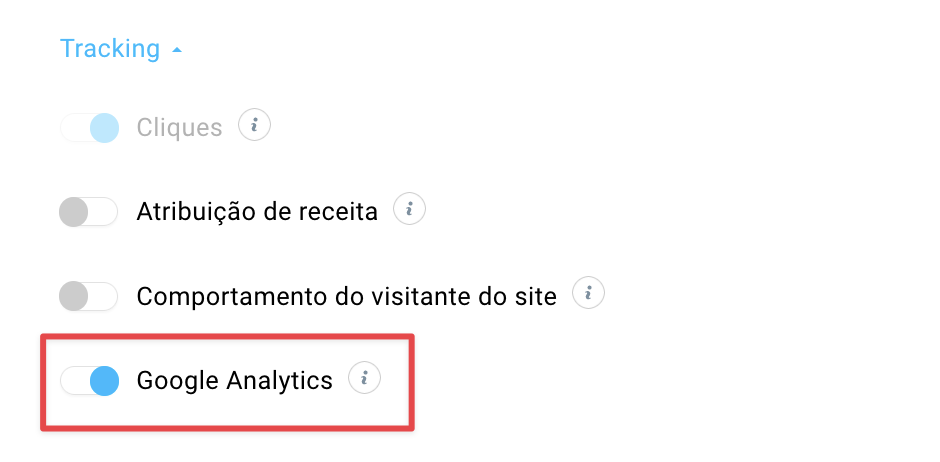
Como posso configurar um rastreamento preciso com o Google Analytics?
Se você quiser que sua mensagem seja rastreada ainda mais precisamente, vá para a guia GetResponse Integrations e use o formulário Google Analytics.
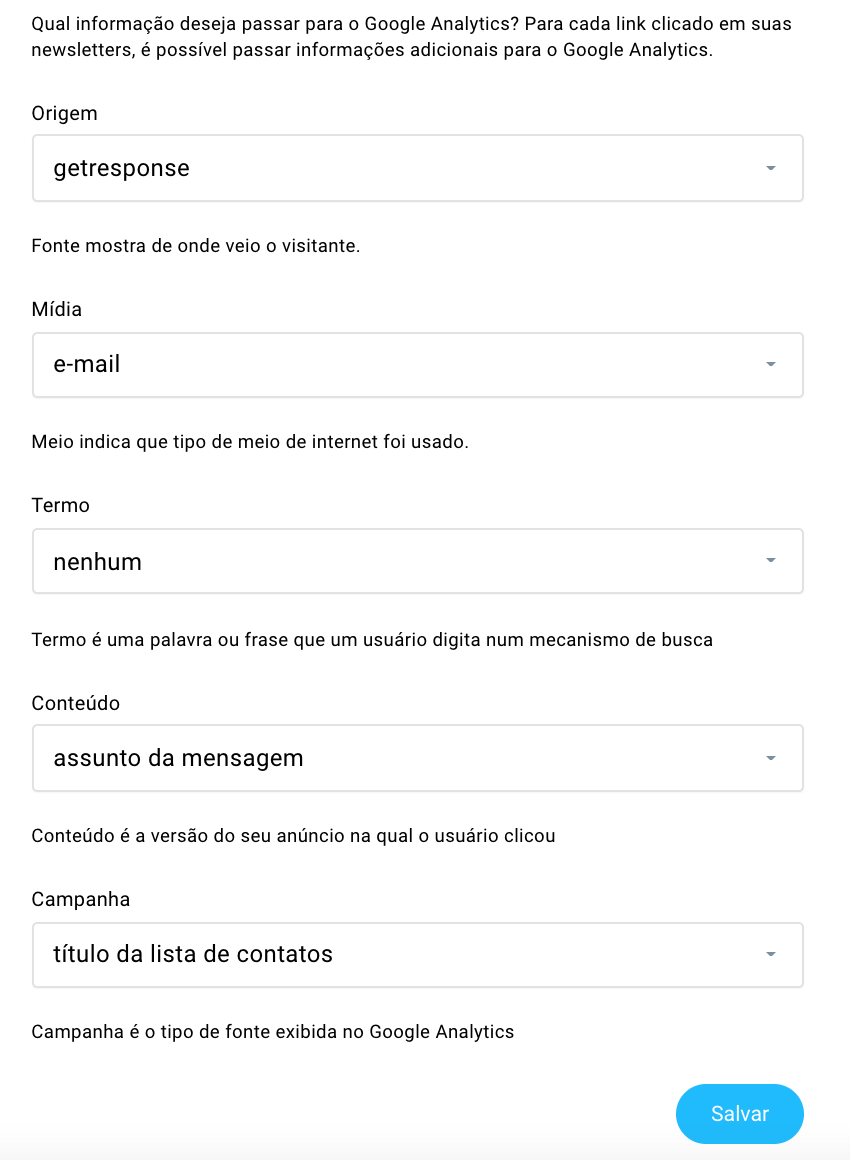
Você poderá adicionar os seguintes dados de rastreamento a seus links:
- Origem fornece informações de onde o usuário veio.
- Mídia indica que tipo de meio de Internet foi utilizado.
- Termo é uma palavra ou frase que um usuário digita em um mecanismo de busca, por exemplo, viagem de última hora.
- Conteúdo é a versão de seu anúncio clicada pelo usuário.
- Campanha é o tipo de fonte exibida no Google Analytics.
Nota: Origem e Mídia, em conjunto, fornecem informações específicas sobre a origem do usuário. Estes dois campos exigem valores inseridos para realizar o rastreamento corretamente. Tenha em mente que com a integração do Google Analytics ativada, a Origem e a Mídia serão incluídos automaticamente nos links da newsletter. A Origem será definido como GetResponse e Mídia será definido como email. Você pode definir outros valores de acordo com suas preferências. Todos os links da newsletter serão marcados como mostrado abaixo.

Revendo as tags do Google Analytics para sua lista
Após acessar sua conta no Google Analytics, você pode encontrar os resultados de sua lista de e-mails clicando em Origem de Tráfego -> Origem -> Campanhas. Uma lista de todas as listas que você marcou para que o Google Analytics rastreie será exibida. Os nomes das listas que você vê na lista são os nomes das listas usadas em sua conta GetResponse.
Ao rever os relatórios
Informação adicional
Ao utilizar clicktracking e Google Analytics ao mesmo tempo, certifique-se de usar o link
O servidor de seu site tem que ser capaz de processar os parâmetros no link, se não for capaz de fazê-lo, a página irá direcionar para o erro 404.
- Assegure-se de que os servidores que você conectar suas URLs para ter instalado um script do Google Analytics e também aceitar parâmetros GET.
- O assunto da mensagem não pode ter caracteres não padronizados como ą, ć, ę, ż etc.
- O link não pode conter espaços.
